Как обновить приложения на iPhone
6 августаЛикбезiOS
Пять полезных советов, которые упростят процесс и помогут решить проблемы.
Поделиться
0Включите автообновление приложений на iPhone
Самый простой и правильный вариант — использовать соответствующую функцию, благодаря которой iOS самостоятельно будет устанавливать обновления для ваших приложений по мере выхода.
Для этого откройте системные настройки, перейдите в пункт App Store и в разделе «Автоматические загрузки» включите тумблер «Обновления ПО».
Установите обновления из App Store
iPhone автоматически загружает и устанавливает доступные обновления, когда вы не пользуетесь смартфоном или когда он подключён к зарядке. Если не хотите ждать, можно сделать это быстрее.
Откройте App Store, на вкладке «Сегодня» тапните по аватарке своего аккаунта и нажмите «Обновить» напротив конкретного приложения или «Обновить все» наверху.
Обновите приложение на iPhone вручную
Как правило, апдейты появляются в списке обновлений App Store не мгновенно, а с некоторой задержкой. Если вы попытаетесь установить очередную версию сразу после сообщения о её выходе, то её может ещё не быть в предложенных вариантах. В таком случае можно действовать вручную со страницы приложения.
Если вы попытаетесь установить очередную версию сразу после сообщения о её выходе, то её может ещё не быть в предложенных вариантах. В таком случае можно действовать вручную со страницы приложения.
Для этого в App Store перейдите на вкладку поиска и введите название нужной программы.
Откройте приложение из списка и нажмите «Обновить» или тапните кнопку обновления прямо в выдаче.
Используйте принудительное обновление
Иногда установка обновления зависает, особенно когда приложений много или скорость интернета оставляет желать лучшего. Исправить ситуацию можно с помощью приоритизации загрузки конкретной программы. Так она будет обновлена в первую очередь.
Отыщите приложение на рабочем столе, задержите палец на его иконке и выберите во всплывающем меню «Приоритизировать загрузку».
Проверьте статус App Store
Если приложение ни в какую не хочет обновляться, а при открытии App Store загрузка длится вечно — есть вероятность, что возникли неполадки на стороне магазина приложений.
Перейдите на специальную страницу, где Apple публикует доступность всех своих сервисов, и проверьте строку App Store. Если напротив неё горит красный кружок, то стоит попробовать позже, когда работоспособность восстановится.
Читайте также ⚙️📱🍏
- Обзор iPhone 13 Pro: о чём нужно знать, покупая флагман Apple
- 10 приложений, которые улучшат ваши фото на iPhone
- Как на iPhone снимать на две камеры одновременно
- Как перенести данные с iPhone на iPhone
- Как запретить приложениям отслеживать вашу активность на iPhone и iPad
Как скачать видео из ВК на Android
Как всем известно, социальная сеть ВКонтакте предлагает возможность смотреть различные видео. Но, к сожалению, возможность скачать их напрямую не реализована. Поэтому часто, когда нужно скачать видео ВК, приходится пользоваться сторонним софтом и сервисами. В этом посте мы поговорим о том, как это сделать на мобильных устройствах с Android.
Но, к сожалению, возможность скачать их напрямую не реализована. Поэтому часто, когда нужно скачать видео ВК, приходится пользоваться сторонним софтом и сервисами. В этом посте мы поговорим о том, как это сделать на мобильных устройствах с Android.
Мобильные приложения.
Эту проблему можно решить специальными приложениями, которые можно найти в расширениях Google Play Market. Затем рассмотрим самые удобные и популярные.
Способ 1: скачать видео из ВКонтакте
В этом шоу пользователь может скачать любое видео из сети ВКонтакте, на которое есть соответствующая ссылка. Это весь функционал приложения и делает его чрезвычайно простым и удобным.
- Первое, что нужно сделать, это скопировать ссылку на видео, которое вы хотите скачать. Проще всего это сделать в приложении ВК. Нажмите на значок «Дополнительно». в виде трех вертикальных точек и выберите «копировать ссылку». .
- Теперь заходим в приложение Скачать Видео ВКонтакте и вставляем ссылку в строку, зажав там палец и выбрав соответствующий пункт из появившегося меню.
 Затем нажмите «Выгрузить». .
Затем нажмите «Выгрузить». . - Появится отдельное меню, в котором можно выбрать желаемое качество и формат видео. Вы также можете просмотреть запись перед ее загрузкой.
Впоследствии видео будет загружено в память вашего смартфона.
Способ 2: Видео ВКонтакте (Скачать видео ВКонтакте)
Скачать приложение Видео ВК.
- Запустите программу и нажмите «Доступ». для авторизации через ВК.
- Затем вы должны разрешить приложению доступ к вашим сообщениям. Это позволит вам загружать видео прямо из ваших разговоров.
- Теперь введите логин и пароль от вашего аккаунта ВКонтакте для авторизации.
- После входа в систему вы получите доступ к главному окну приложения. Откройте боковое меню и выберите нужный пункт. Вы можете скачивать видео из ваших видео, общего каталога, диалогов, новостей, стены и т.
 д.
д. - Найдите видео, которое хотите скачать, и нажмите кнопку «I» .
- Появится меню для выбора качества видео и определения подходящего для вас.
- Файл начнет загружаться на ваш телефон. Вы можете следить за своим прогрессом на показанной временной шкале.
- Приложение позволяет не только скачивать видео, но и просматривать их при отсутствии подключения к интернету. Для этого снова откройте боковое меню и перейдите на «загрузки». .
- Здесь отображаются все загруженные видеофайлы. Вы можете просмотреть или удалить их.
Онлайн-сервисы
Если по какой-либо причине вы не можете скачать или запустить вышеуказанные приложения, вы можете воспользоваться одним из специальных сервисов для скачивания видео с различных сайтов.
Способ 1: GetVideo
Этот сайт позволяет скачивать видео разного качества и формата по ссылке.
Ir a GetVideo
- Зайдите на веб-портал с помощью мобильного браузера и вставьте ссылку на видео в нужную строку.
 Затем нажмите «Обстоятельства». .
Затем нажмите «Обстоятельства». . - Когда найдете нужный файл, выберите подходящий формат и качество, после чего начнется загрузка.
Одновременно с видео ВК сервис дает возможность выгружать файлы с YouTube, Facebook, Twitter, Rutube, OK и т.д.
Читайте также: Как скачать видео с Яндекс Видео
Способ 2: скачать видео ВК
Функционал этого сайта практически идентичен GetVideo. Так же нуждается в ссылке на видео и совместим с большим количеством сайтов одновременно из ВКонтакте.
Перейти к загрузке видео ВКонтакте
- С помощью мобильного браузера перейдите на веб-портал и введите ссылку в соответствующее поле.
- Выберите нужный формат: MP3, MP4 или MP4 HD.
- Появится название и предварительный просмотр видео, на которое вы ссылаетесь. При этом начнется автоматическая загрузка.
Вывод:
Как видите, хотя скачать видео ВКонтакте на Андроид напрямую невозможно, существует ряд приложений и онлайн-сервисов, позволяющих решить эту задачу.

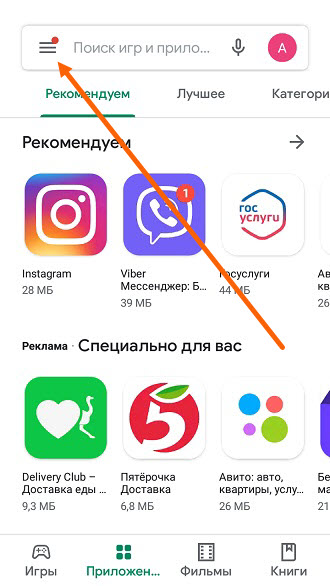 Затем нажмите «Выгрузить». .
Затем нажмите «Выгрузить». .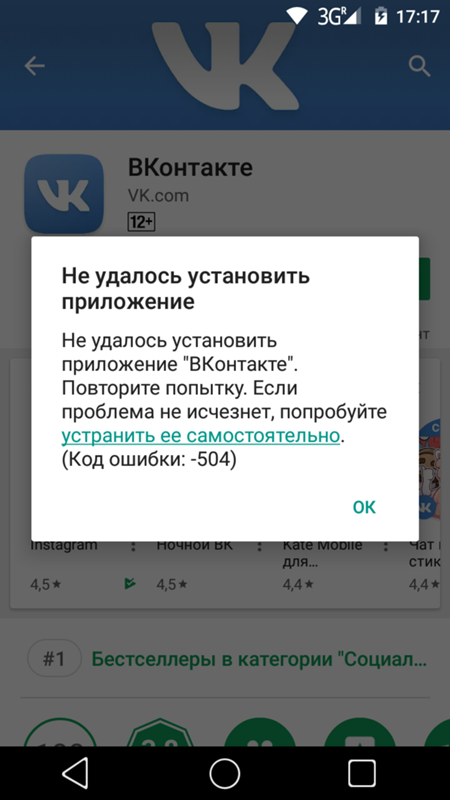 д.
д. Затем нажмите «Обстоятельства». .
Затем нажмите «Обстоятельства». .